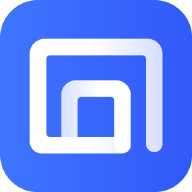轻松搞定!苹果手机与电脑iTunes的高效连接教程
将苹果手机连接到电脑iTunes,可以实现对设备内容的全面管理,包括同步音乐、视频、管理应用程序、备份和恢复数据以及更新设备等。这一过程既简单又实用,只需遵循一定的步骤即可。以下是一份详细指南,帮助你顺利完成连接:
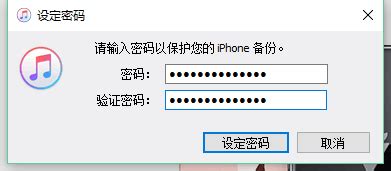
一、准备工作
1. 更新iTunes
首先,确保你的电脑上安装了最新版本的iTunes。如果你使用的是Mac,可以通过App Store更新;Windows用户可以从苹果官方网站下载最新版本。最新版本能够确保功能正常并修复已知的Bug。

iTunes下载地址:[https://www.apple.com/cn/itunes/download/](https://www.apple.com/cn/itunes/download/)

2. 检查USB线
连接苹果设备到电脑时,应使用原装的USB数据线。非原装数据线可能导致连接不稳定或无法识别设备。

3. 备份重要数据
连接之前,建议先备份手机数据,以防连接过程中出现意外。无论是存储在电脑上还是iCloud中,备份都是保障数据安全的重要手段。

二、连接苹果设备
1. 打开iTunes
在电脑上启动iTunes应用程序。首次启动时,可能需要完成一些设置,例如登录Apple ID。
2. 使用USB线连接设备
将USB数据线的一端插入苹果手机,另一端插入电脑的USB端口。这时,你需要确保手机已解锁,否则可能导致连接失败。
3. 信任计算机
当设备首次连接到电脑时,手机屏幕上会出现一个提示框,询问你是否信任这台电脑。点击“信任”,并输入设备密码,允许iTunes访问你的设备。如果未能出现此提示,可以尝试重新连接设备。
4. 确认设备连接
一旦设备连接成功,iTunes会自动识别你的苹果设备。你可以在iTunes窗口的左上角看到一个小设备图标。点击这个图标,将进入设备管理界面,可以看到设备的名称、型号、存储容量等信息。
三、管理内容
1. 同步音乐
在设备管理界面,选择“音乐”选项卡。你可以选择同步整个音乐库,或者选择特定的播放列表和歌曲。如果需要同步播客或有声书,同样可以在这里进行设置。
2. 管理视频
选择“电影”或“电视节目”选项卡,可以选择要同步的视频内容。与音乐同步类似,你可以根据自己的需求,选择需要同步的视频或电视节目。
3. 应用程序管理
如果你的设备上有应用程序,可以在“应用程序”选项卡中管理它们。你可以选择下载、更新或删除应用程序。这样,你就可以根据自己的需要,灵活地管理设备上的应用。
四、备份和恢复
1. 备份设备
在设备管理界面,选择“备份”选项。你可以选择将备份存储在电脑上或iCloud中。备份不仅可以保护你的数据安全,还能在设备出现问题时,迅速恢复设备至之前的状态。
2. 恢复设备
如果需要恢复设备,可以在“恢复备份”选项中选择之前的备份文件。这一过程会覆盖设备上的现有数据,确保你在操作前已备份所有重要内容。
五、更新设备
1. 检查更新
在设备管理界面,点击“检查更新”按钮。iTunes会自动检查是否有可用的软件更新。
2. 下载并更新
如果有更新可用,按照屏幕上的提示下载并安装更新。确保在更新过程中设备连接到电源,避免在更新过程中因电量不足导致的问题。
六、无线连接
除了有线连接外,你还可以选择使用Wi-Fi进行无线连接。无线连接需要在之前已经通过USB数据线连接过iTunes,并且需要在同一Wi-Fi网络环境下进行。
1. 确保连接
确保你的手机和电脑都连接到同一个Wi-Fi网络。
2. 选择无线连接
在iTunes的设备菜单中,选择“无线连接”选项,并从设备列表中选择你的苹果手机。连接成功后,你就可以在iTunes中同步和管理你的苹果设备上的内容了。
七、常见问题解答
1. 为什么iTunes无法识别我的设备?
确保USB线连接正常,检查设备是否已解锁并信任计算机。尝试重启计算机和设备,确保所有软件和驱动都是最新版本。
2. 如何解决同步错误?
确保iTunes是最新版本,断开并重新连接设备。检查网络连接是否稳定,并确保没有防火墙或安全软件阻止iTunes与设备的通信。
3. 如何取消同步?
在iTunes中,点击设备图标,然后选择“同步”旁边的“取消”按钮。
八、扩展功能
1. 使用iCloud连接
如果你更倾向于使用iCloud,可以通过安装iCloud应用实现部分与iTunes类似的功能。你可以从苹果官网或应用商店下载安装iCloud,并在电脑上登录Apple ID,根据提示设置同步路径,就可以在电脑中查看同步后的照片等数据。
2. Win11系统连接
Windows 11用户可以通过原装线缆将手机与PC连接,如果手机或系统提示输入设备密码或“信任此电脑”,请按屏幕上显示的步骤操作。首次打开iTunes时,需要授权后才可访问,需输入Apple ID和密码。在iTunes的设备界面中,你可以查看手机及系统版本信息,并使用备份功能将设备数据备份到电脑中。
九、结语
将苹果手机连接到电脑iTunes是一个简单而高效的过程。通过这一过程,你可以实现音乐、视频的同步,应用程序的管理,备份和恢复数据,以及设备更新等操作。一旦掌握这些基本操作,你将能够更好地利用你的苹果设备,享受数字生活的乐趣。无论你是新用户还是有一定经验的用户,本文都能为你提供有价值的指导,帮助你更好地管理和维护你的苹果设备。
- 上一篇: 家常美味秘籍:轻松掌握炒花生米的绝妙做法
- 下一篇: 如何在Windows系统中打开资源管理器?
-
 苹果手机轻松连电脑,一键搞定数据传输!资讯攻略11-15
苹果手机轻松连电脑,一键搞定数据传输!资讯攻略11-15 -
 苹果手机轻松连接电脑,一步到位的教程!资讯攻略11-17
苹果手机轻松连接电脑,一步到位的教程!资讯攻略11-17 -
 打造个性化苹果铃声,轻松几步设置完成!资讯攻略11-03
打造个性化苹果铃声,轻松几步设置完成!资讯攻略11-03 -
 轻松搞定!苹果手机与电脑连接的超实用指南资讯攻略11-15
轻松搞定!苹果手机与电脑连接的超实用指南资讯攻略11-15 -
 苹果手机轻松连接电脑,一键搞定!资讯攻略11-15
苹果手机轻松连接电脑,一键搞定!资讯攻略11-15 -
 苹果手机如何不用电脑设置铃声?资讯攻略10-31
苹果手机如何不用电脑设置铃声?资讯攻略10-31